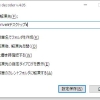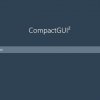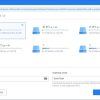CubeICE:文字化けに強い国産の圧縮・解凍ソフト
文字化けに強い Windows 用フリーの国産の圧縮・解凍ソフト『CubeICE』の紹介です。
CubeICE
CubeICE は、文字化けに強い国産の圧縮・解凍ソフト。
CubeICE の主な機能は、以下のとおりです。
- 文字コードを自動的に判別し文字化けを防止。
- 圧縮は 5 種類・解凍は 20 種類以上の形式に対応。
- マルチコアに対応(スレッド数を増やすと圧縮処理に掛かる時間を短縮化できます)。
- 解凍せずに中身を確認可能。
- 圧縮・解凍時に不要なファイルを除外可能。設定からカスタマイズもできます。
対応している圧縮形式は、以下のとおりです。
- zip
- lzh
- rar
- 7z
- iso
- tar
- gz
- tgz
- bz2
- tbz
- xz
- txz
- arj
- cab
- chm
- cpio
- deb
- dmg
- hfs
- jar
- nupkg
- rpm
- vhd
- vmdk
- wim
- xar
- z
上記のうち圧縮に対応しているのは
- zip
- 7-zip
- gzip
- bzip2
- xz
の 5 種類
記事を作成もしくは更新時点でのバージョン:1.0.1
入手方法
下記から「CubeICE」をダウンロードします。
公式サイト
今回は、64 bit 版をダウンロードしています。
インストール手順
ダウンロードした実行ファイルを好きな場所に置きます。
あとは、「cubeice-1.0.1-x64.exe」をダブルクリックで起動します。
ダウンロードした ZIP ファイルを解凍してできたフォルダを好きな場所に置くだけです。
あとは、フォルダの中にある「cubeice-1.0.1-x64.exe」をダブルクリックで起動します。
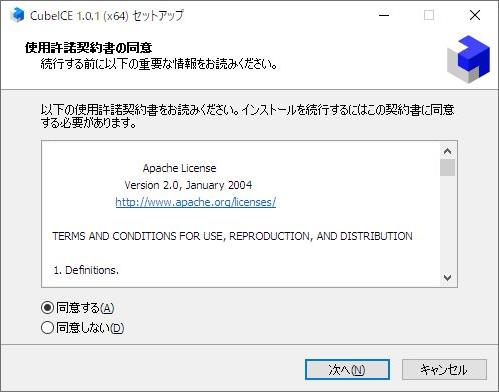
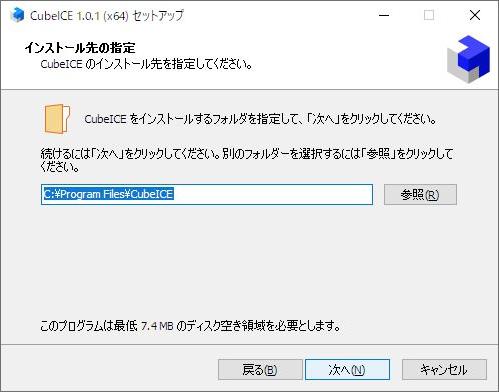
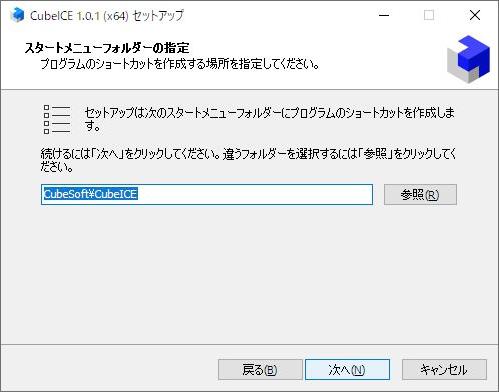
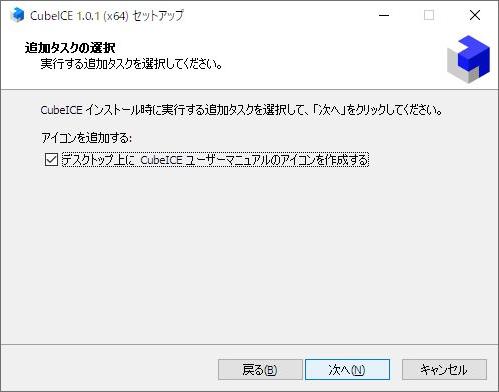
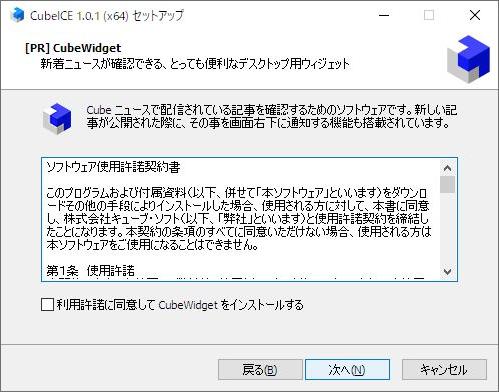
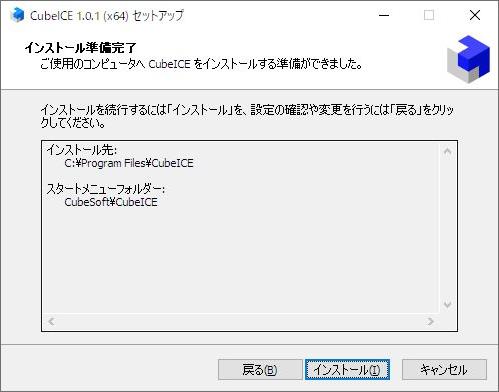
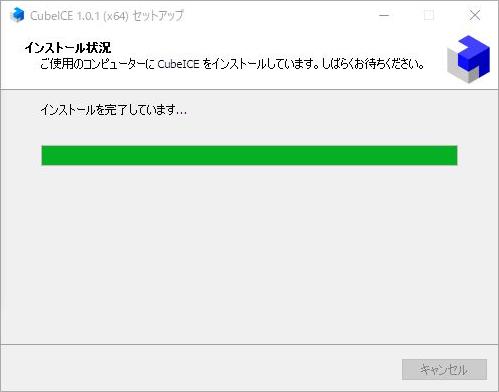
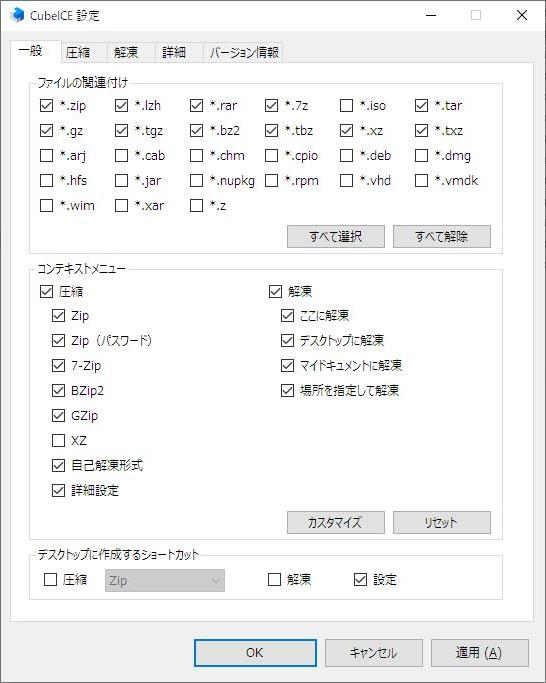
インストール時に設定画面が表示されます。
必要な設定を行い、画面を閉じると設定が反映されて
インストールされます。

使い方
使い方は簡単。
圧縮したいフォルダやファイルを右クリックします。
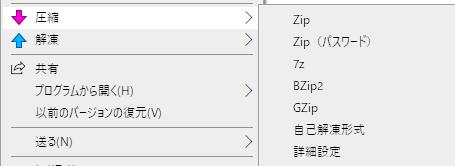
右クリックメニューに専用メニューが追加されているので、
後は、圧縮形式を選択するだけです。
デフォルト設定のままだと、デスクトップに配置されます。
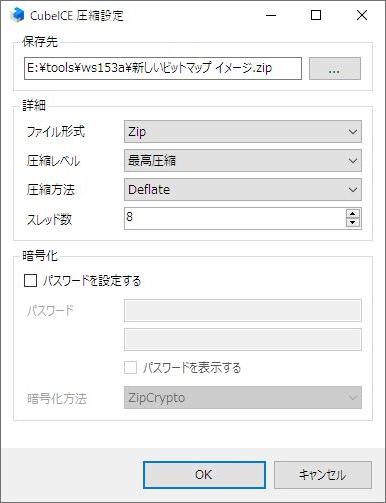
詳細設定から細かく設定することも可能。
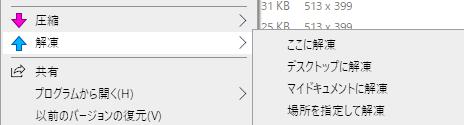
解凍する場合には、解凍場所を指定することもできます。
設定
一般
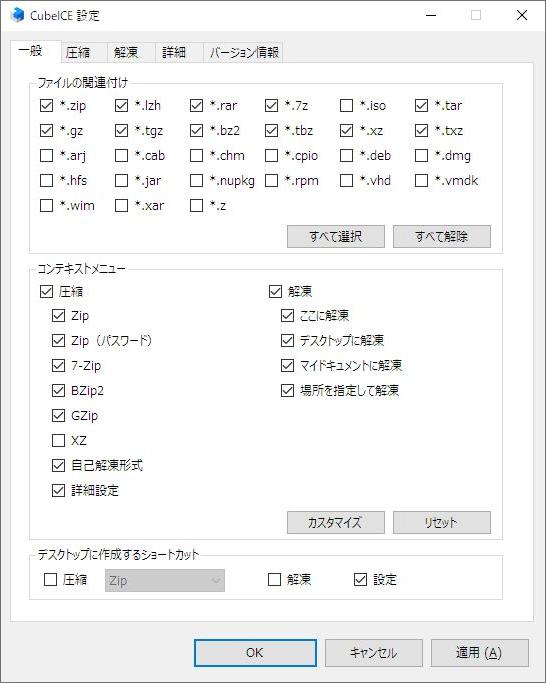
圧縮
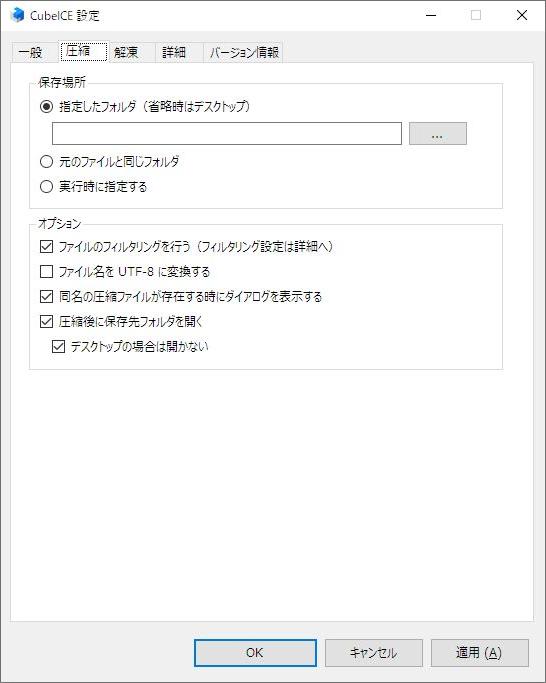
解凍
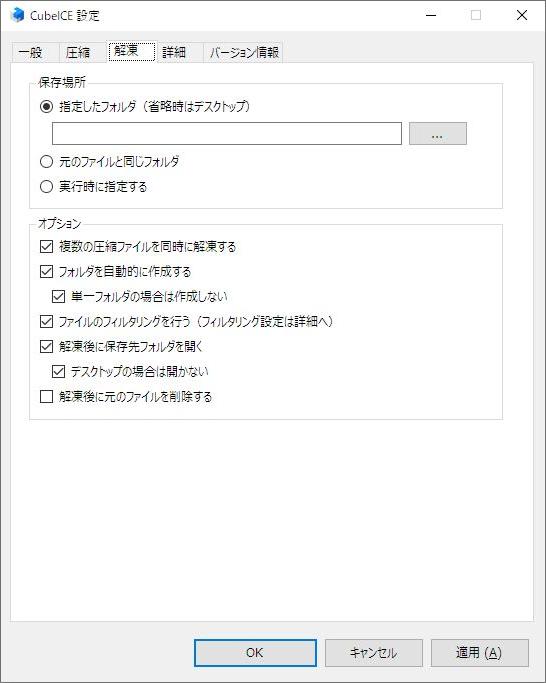
詳細
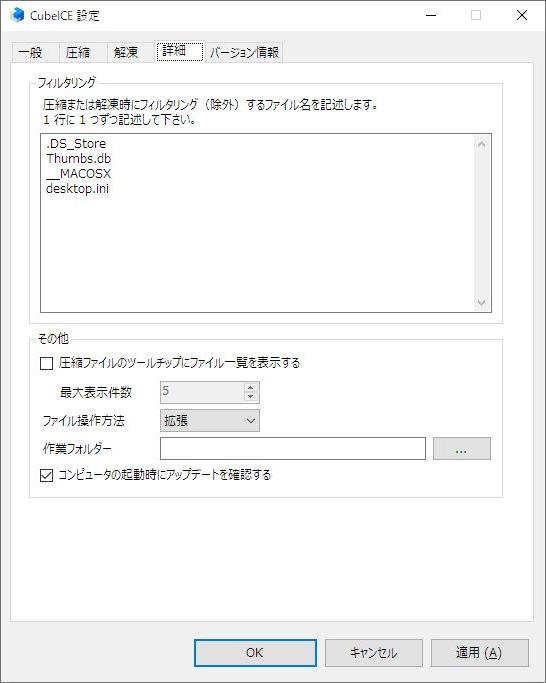
バージョン情報
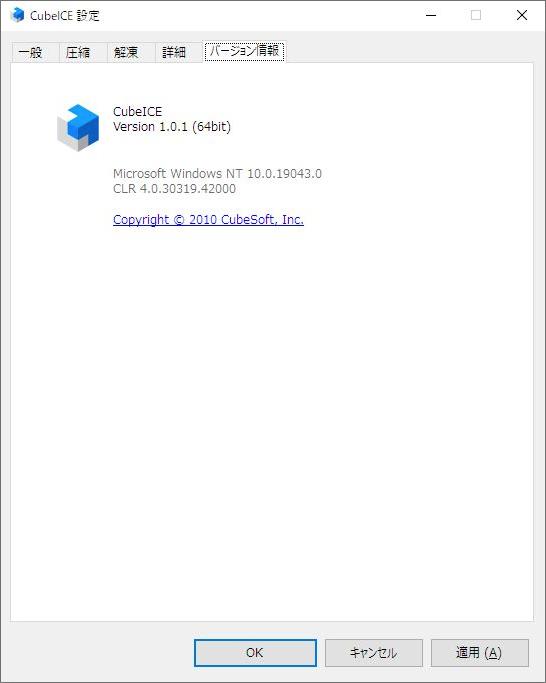
対応OS
64 bit 版を含む Windows 7 以降